CleverControl Guide de l'utilisateur
Comment créer un compte
Pour commencer à utiliser CleverControl, suivez les étapes suivantes:
- Ouvrez un compte en visitant le site https://dashboard.clevercontrol.com/register ou en cliquant sur le lien suivant "Free Trial" en haut à droite du site.
- Indiquez votre nom, votre numéro de téléphone, le nom de votre entreprise et une adresse électronique valide..
- Créer un mot de passe pour votre compte.
- Cliquez sur le bouton "Sign Up" pour terminer la procédure d'enregistrement
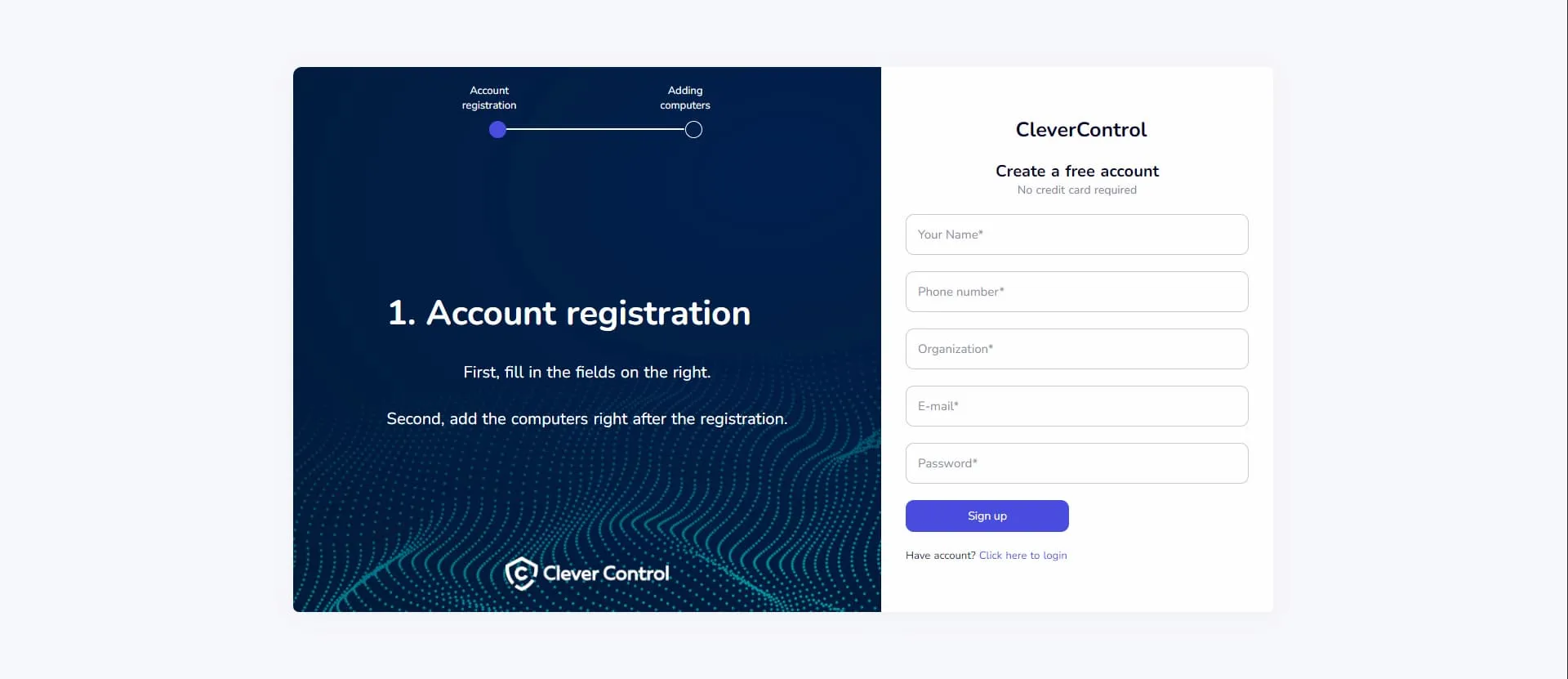
Comment ajouter des ordinateurs au compte
L'ajout d'ordinateurs à votre compte CleverControl est facile et ne prend que quelques minutes. Voici comment procéder:
Sélectionnez la version de votre système d'exploitation:
Lorsque vous vous connectez à votre compte en ligne, vous trouverez des instructions sur la façon d'ajouter un ordinateur..
Note importante : vous ne devez installer CleverControl que sur les ordinateurs que vous allez surveiller. Il n'est pas nécessaire d'installer le programme sur l'ordinateur de l'administrateur.
- Choisissez la version appropriée pour votre système d'exploitation et téléchargez-la..
Par la suite, vous pouvez utiliser le bouton "Ajouter un nouvel ordinateur" en haut de la page pour télécharger le fichier d'installation et ajouter d'autres ordinateurs au compte..
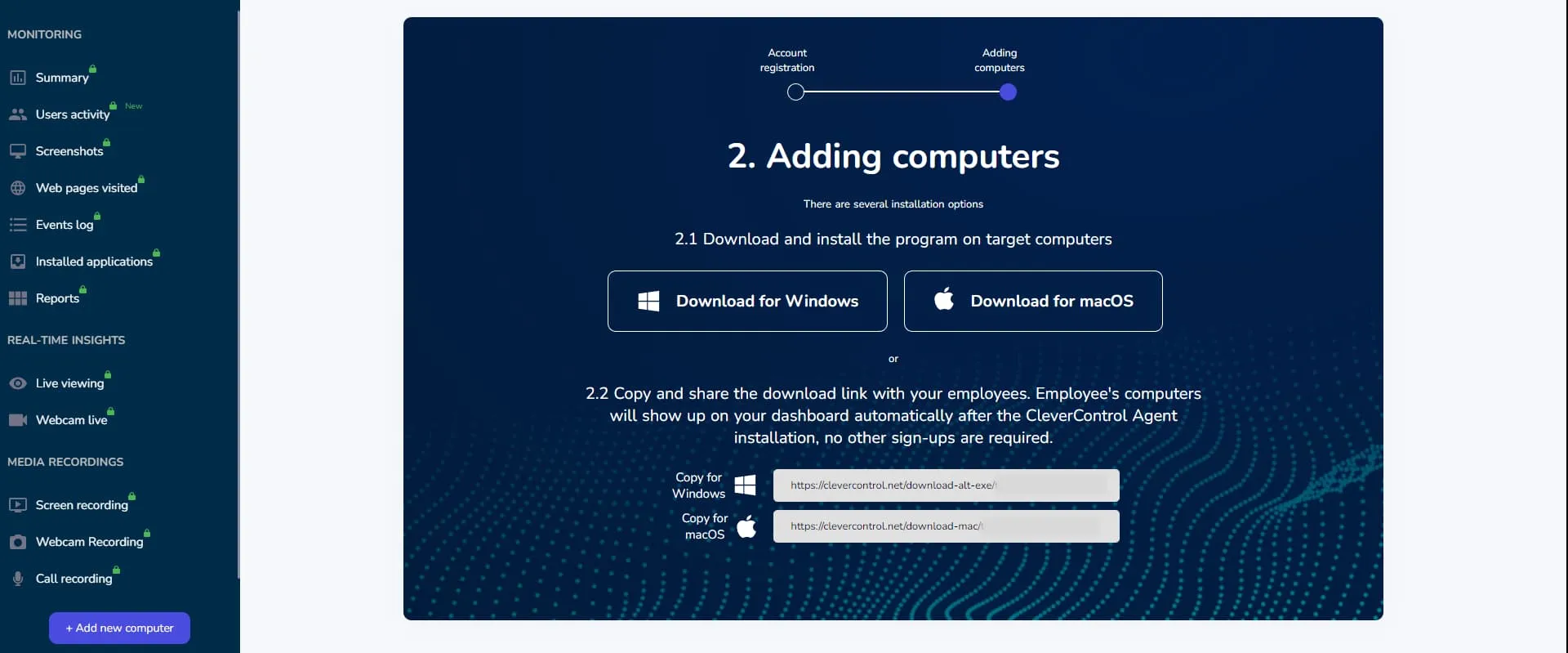
Installation de CleverControl sous Windows:
- Exécutez le fichier d'installation téléchargé sur l'ordinateur et suivez les instructions ci-dessous.
- Guide d'installation sous Windows
- Guide d'installation macOS
- Après l'installation, le programme se connectera automatiquement à votre compte. L'ordinateur surveillé apparaîtra dans votre compte dans les 5 à 10 minutes qui suivent..
Comment consulter les rapports d'activité
Toutes les données d'activité collectées sont disponibles sur votre compte en ligne. Les données sont filtrées en plusieurs catégories telles que Screenshots, Visited Websites, etc. Vous trouverez la plupart de ces catégories dans la rubrique Journal des événements section.
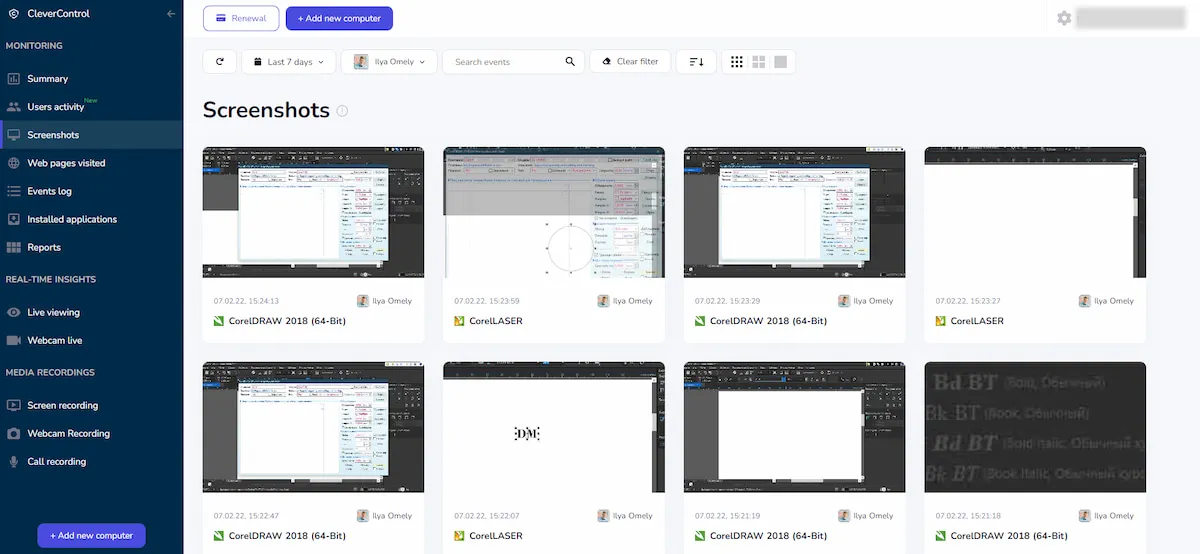
Pour afficher l'activité détaillée d'un utilisateur par ordre chronologique, accédez à l'onglet Journal des événements et sélectionnez Tous les événements dans cet onglet.
Pour obtenir une vue d'ensemble de l'activité des utilisateurs, consultez la section Résumé (onglet). Par défaut, il affiche des informations récapitulatives pour tous les ordinateurs connectés.
Pour cibler des employés ou des ordinateurs spécifiques, utilisez la fonction Tous les ordinateurs filter at the top of the page.
Ajustez la période de récapitulation en fonction de vos besoins à l'aide du filtre temporel..
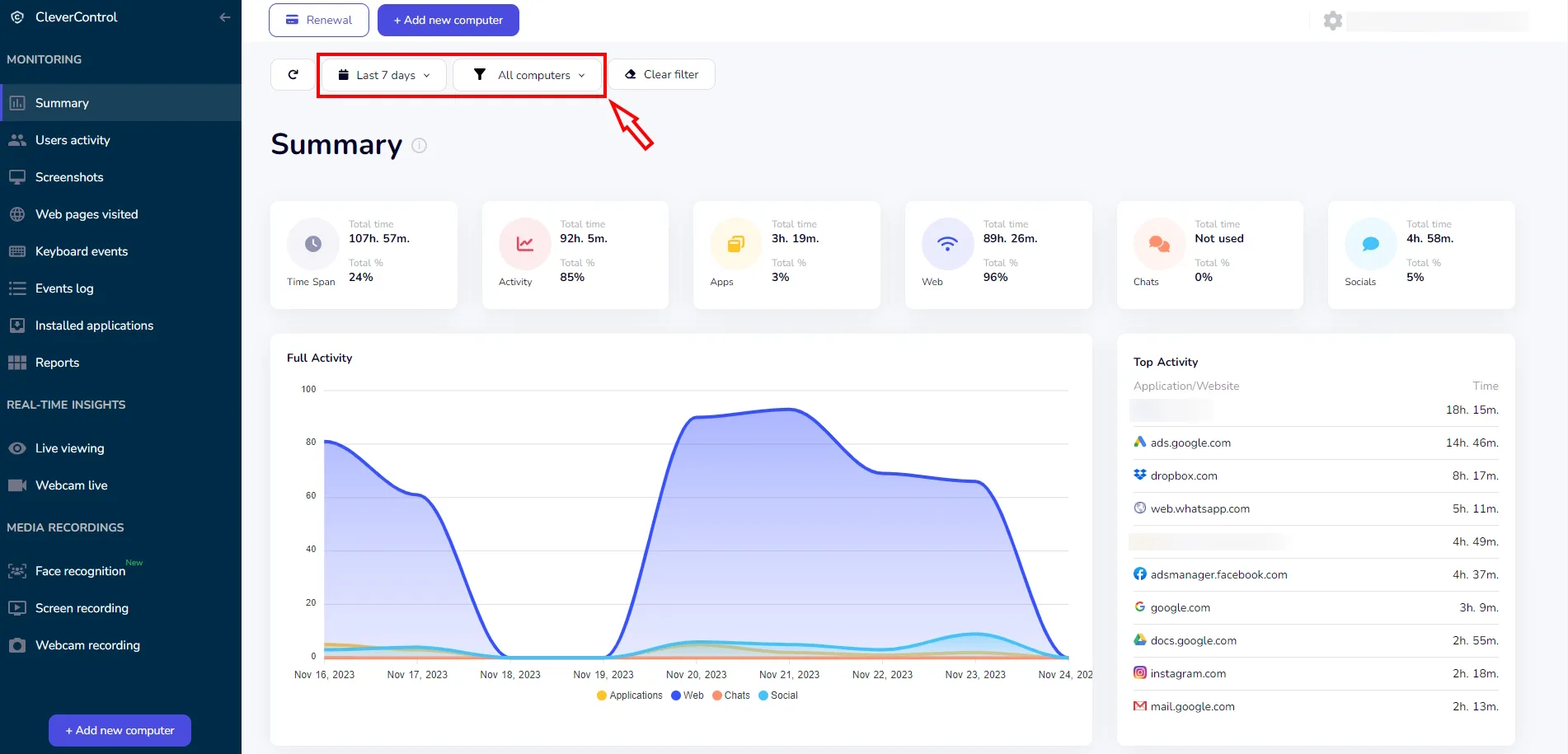
Comment exporter des données du tableau de bord
L'exportation des données du tableau de bord CleverControl est un processus simple. Voici comment procéder:
- Naviguez jusqu'à la page Rapports onglet du tableau de bord.
- Cliquez sur le bouton Demander un nouveau rapport pour lancer le processus d'exportation.
Personnalisez votre rapport. Dans les options, sélectionnez:
- La période spécifique que vous souhaitez que le rapport couvre.
- L'utilisateur ou les utilisateurs dont vous voulez inclure les données.
- Le type d'événements à incorporer dans le rapport, tels que tous les événements, les captures d'écran, les pages web visitées, etc..
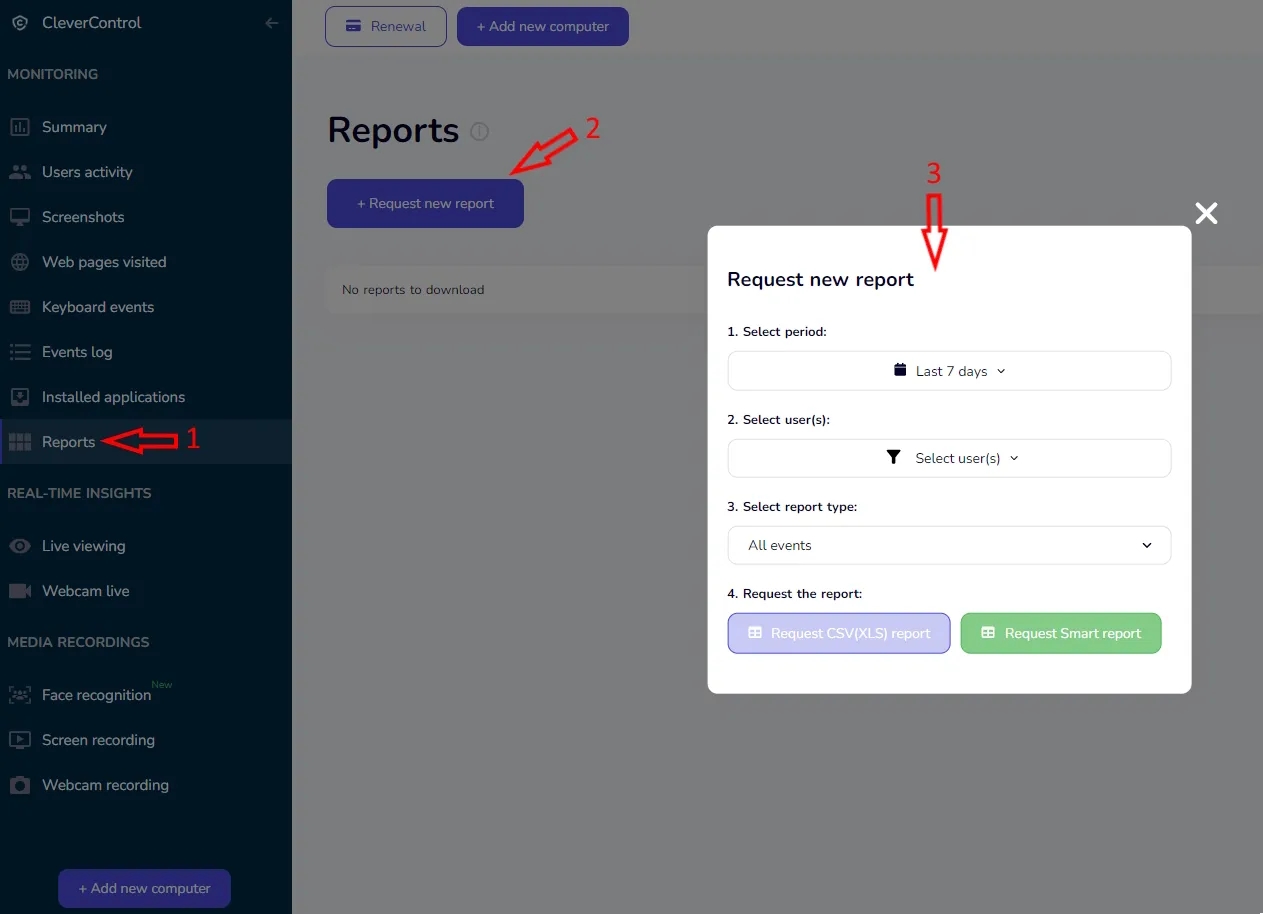
Choisir le format du rapport:
Vous avez le choix entre deux formats de rapport:
- Rapport CSV: Contient des informations textuelles telles que les journaux de frappe, l'historique des sites web et les requêtes de recherche..
- Rapport intelligent: Comprend du texte et des enregistrements multimédias, tels que des captures d'écran, des captures de webcam et des enregistrements sonores. Notez que les rapports intelligents sont téléchargés au format .zip et doivent être extraits à l'aide d'un logiciel gratuit tel que 7-Zip..
Télécharger et réviser:
- Après avoir sélectionné le format souhaité, cliquez sur le bouton correspondant au type de rapport choisi..
- Le rapport sera prêt dans quelques minutes. Lorsqu'il sera prêt, vous pourrez le télécharger sur la même page..
- Veuillez noter que ni les rapports CSV ni les rapports Smart ne contiennent de statistiques sommaires sur l'activité ou les utilisateurs..
Comment modifier les paramètres de surveillance
Vous pouvez personnaliser les paramètres de CleverControl pour optimiser le suivi des employés. Adaptez la configuration à vos besoins spécifiques pour améliorer l'efficacité du suivi. Voici comment procéder:
Paramètres de surveillance de l'accès:
- Cliquez sur votre adresse électronique dans le coin supérieur droit du tableau de bord..
- Dans le menu déroulant, sélectionnez Ordinateurs.
Gérer les ordinateurs:
La liste des ordinateurs connectés à votre compte s'affiche. Ici, vous pouvez:
- Modifier le nom de chaque ordinateur.
- Démarrer ou arrêter la surveillance de l'ensemble de l'ordinateur ou d'utilisateurs individuels
- Activer ou désactiver des fonctions de suivi supplémentaires, telles que l'enregistrement de l'écran, de la webcam et des appels.
Réglages fins:
Pour personnaliser davantage les paramètres de surveillance, cliquez sur Configuration de l'ordinateur sous le nom de l'ordinateur..
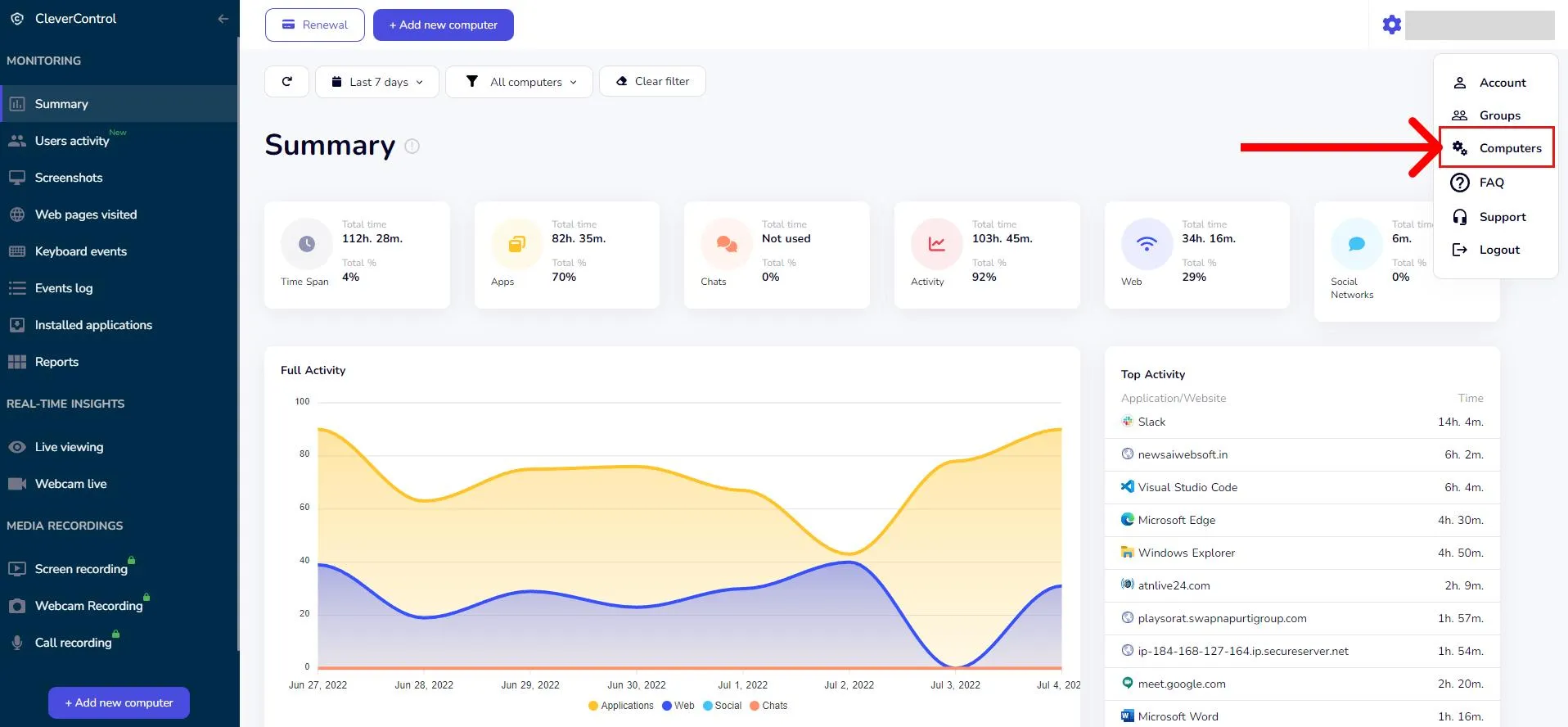
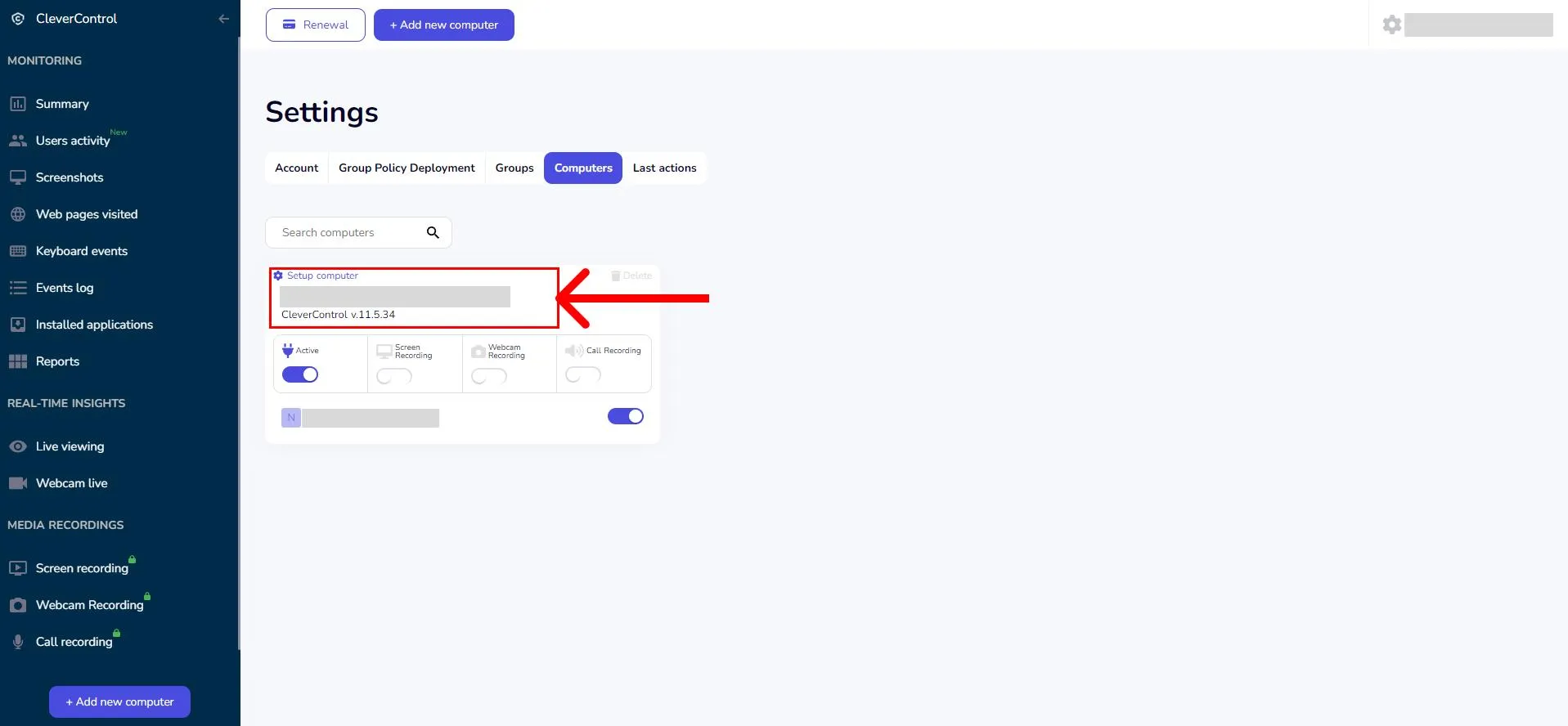
Pour plus de commodité, les paramètres sont classés en six catégories:
Informations sur l'appareil: Fournit des informations sur votre système d'exploitation et la version de l'agent CleverControl. Vous pouvez également effacer certains types de journaux de l'ordinateur surveillé ou désinstaller le programme à distance..
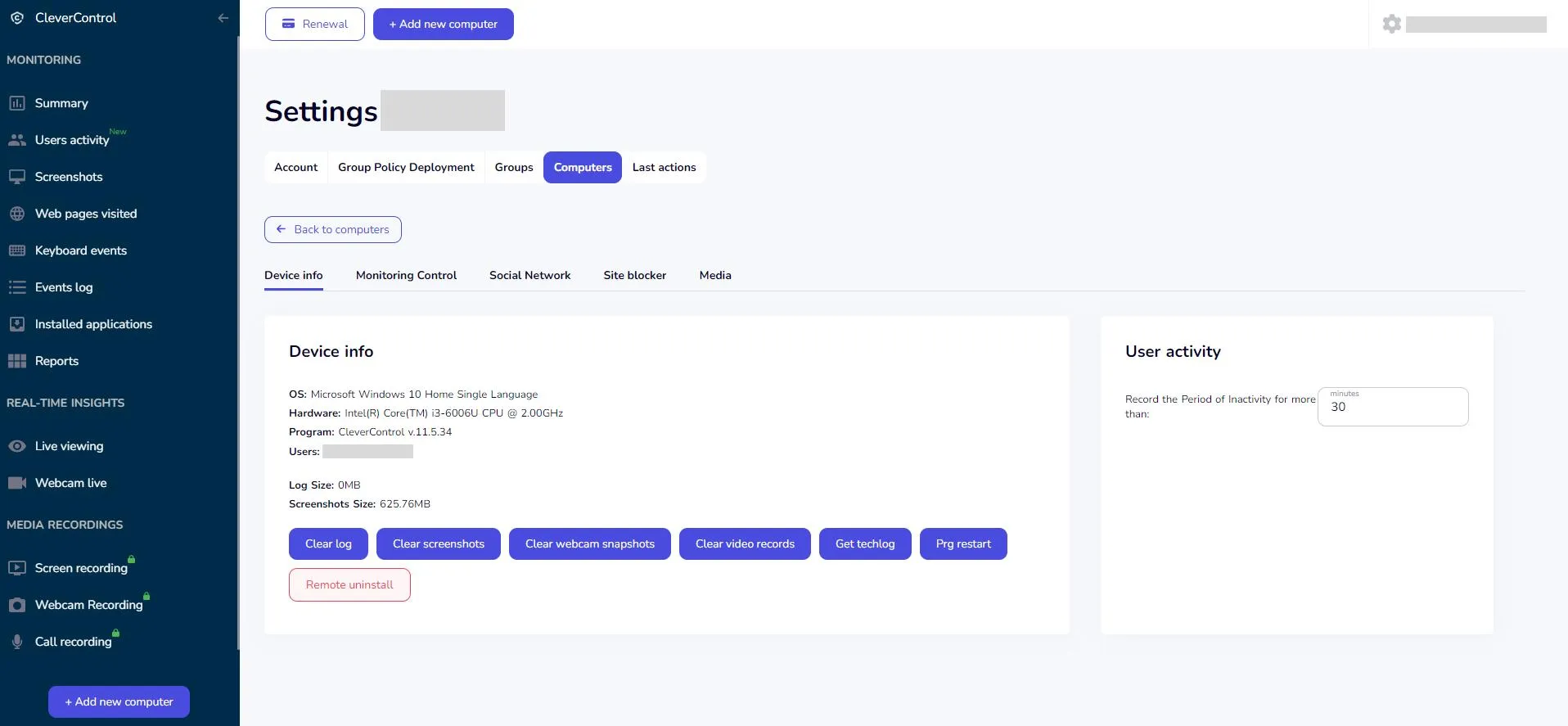
Contrôle de la surveillance: Gérer l'enregistrement des frappes, les événements du presse-papiers et le suivi des URL.
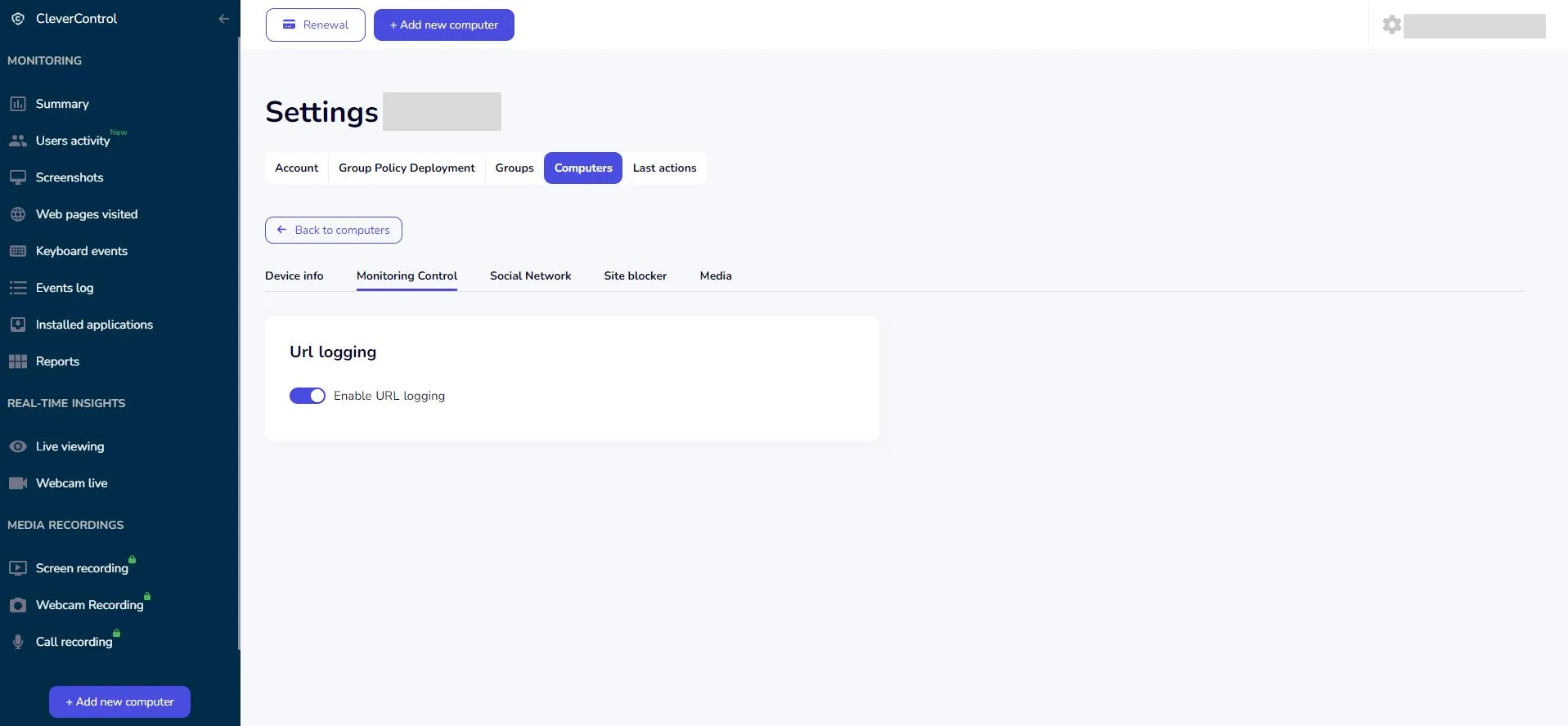
Réseaux sociaux: Configurer des captures d'écran supplémentaires pour les chats et définir des déclencheurs de captures d'écran (intervalles de temps, touche Entrée, Ctrl+Entrée et clics de souris)..
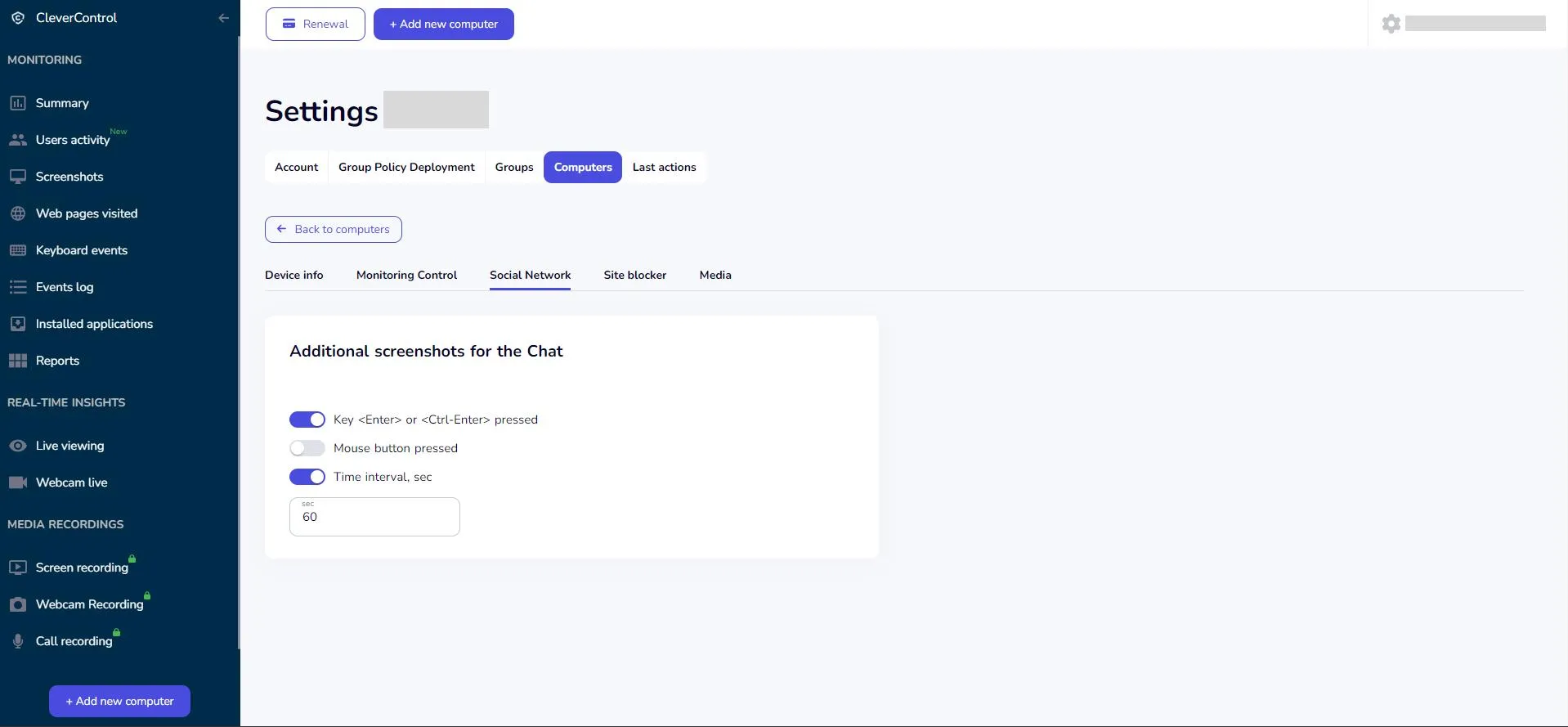
Bloqueur de site: Bloquer l'accès aux sites web indésirables en ajoutant leur URL à la liste noire.
Bloquer des catégories de sites web en utilisant Liste noire des catégories.
Vous pouvez également spécifier des mots-clés dans le champ Liste noire de mots pour bloquer les sites qui les contiennent dans leur URL.
Les Whitelist L'option permet de laisser l'accès à un site, même s'il appartient à un groupe bloqué..
Par exemple, vous pouvez bloquer tous les réseaux sociaux tout en laissant l'accès à facebook.com..
Pour bloquer tous les sites web à l'exception de ceux qui sont autorisés, cochez la case Whitelist of URLs only et saisissez les sites web autorisés dans le champ ci-dessous.
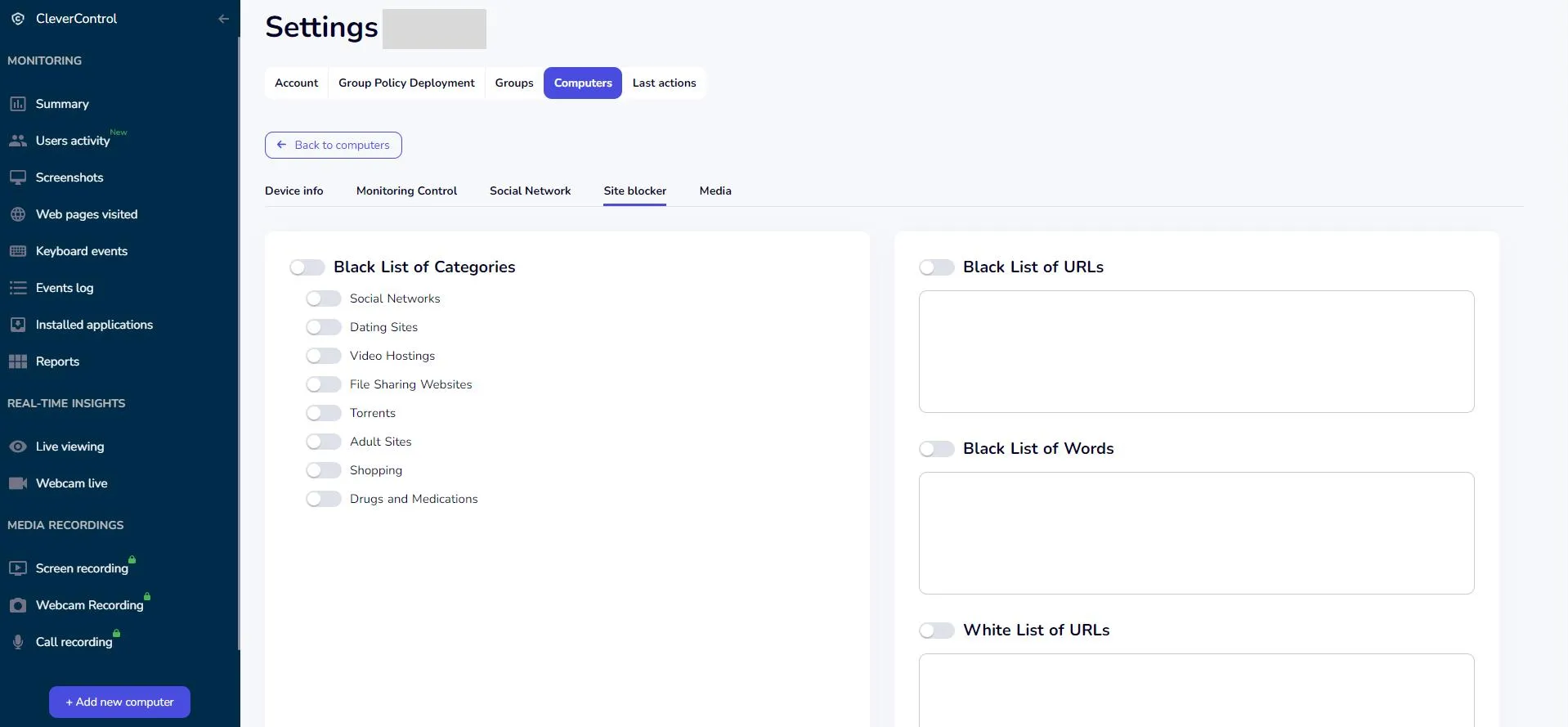
Remarque importante: Vous devez saisir les URL des sites web sans www. ou https:// dans les paramètres du bloqueur de sites. S'il y a plusieurs sites, vous devez saisir chacun d'entre eux sur une nouvelle ligne. et saisissez les sites web autorisés dans le champ ci-dessous.
Incorrect:
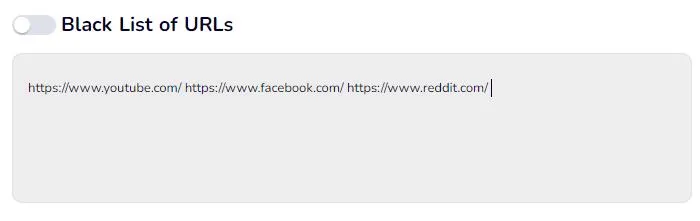
Correct:
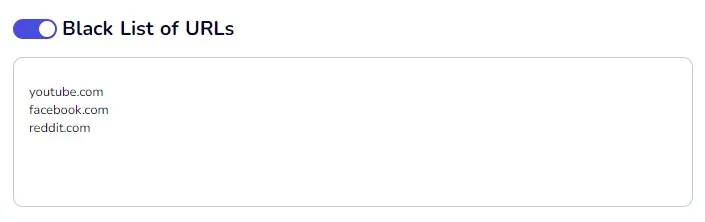
Les médias: Configurer les options pour les captures d'écran, les captures de la webcam et l'enregistrement audio/vidéo:
Personnalisation des déclencheurs de capture d'écran (changement de fenêtre, changement d'URL, changement de presse-papiers et qualité).
- Sélectionner une caméra web pour une diffusion en direct.
- Définir les options de capture d'instantanés de la webcam.
- Configuration de l'enregistrement vidéo de la webcam.
- Enregistrer le son du microphone de l'ordinateur surveillé.
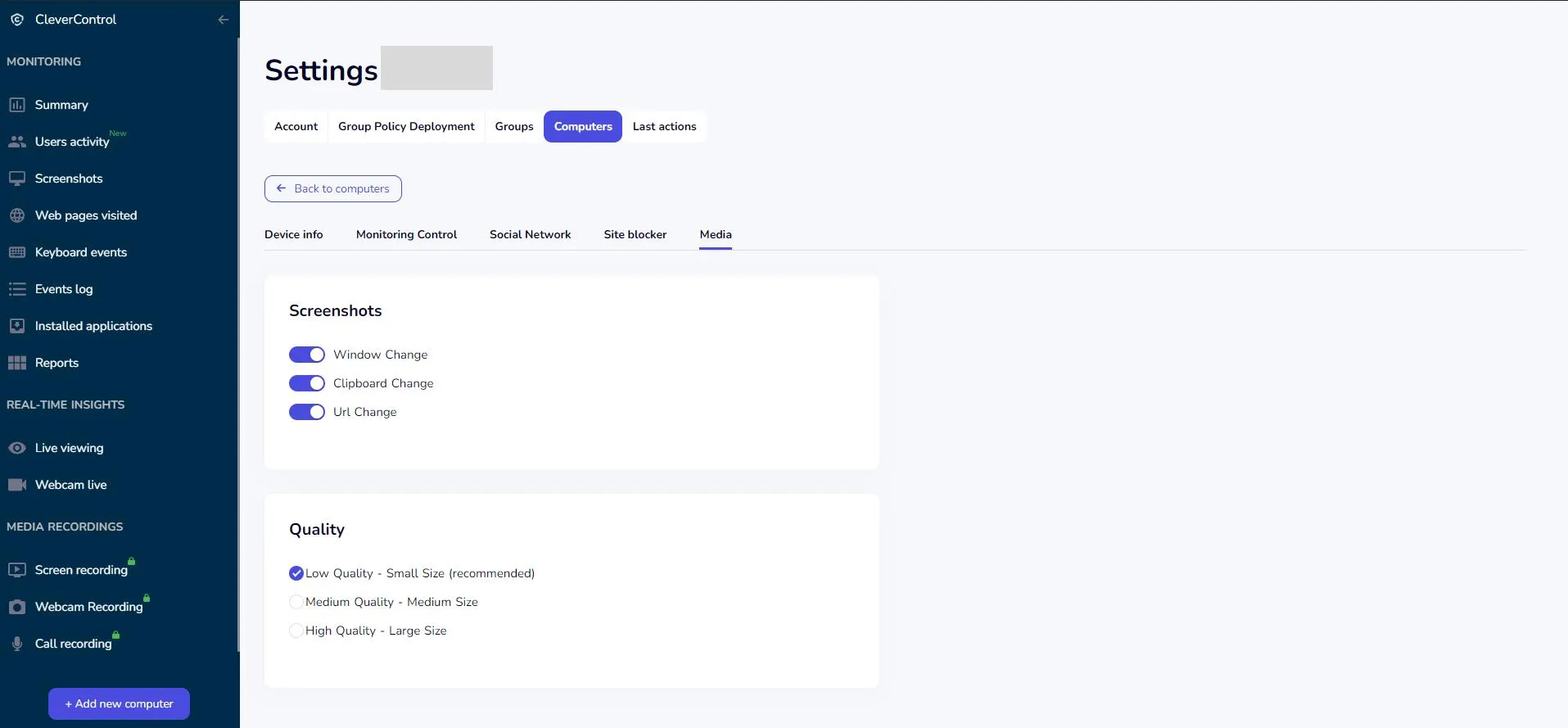
Note sur les paramètres des médias:
- Les options pour les instantanés de la webcam, la vidéo de la webcam et l'enregistrement du son sont les mêmes. Veillez à ne pas activer simultanément toutes les fonctions liées aux médias ; sélectionnez plutôt celles qui sont les plus nécessaires dans chaque catégorie pour éviter les doublons.
Comment organiser les ordinateurs en groupes
Organiser plusieurs ordinateurs connectés en groupes pour faciliter la gestion est une fonction pratique de CleverControl. Voici comment procéder:
Gestion des groupes d'accès:
- Cliquez sur votre adresse électronique située dans le coin supérieur droit de l'écran..
- Dans le menu déroulant, sélectionnez Groupes.
Créer un nouveau groupe:
- Pour créer un nouveau groupe, cliquez sur le bouton Ajouter un nouveau groupe bouton.
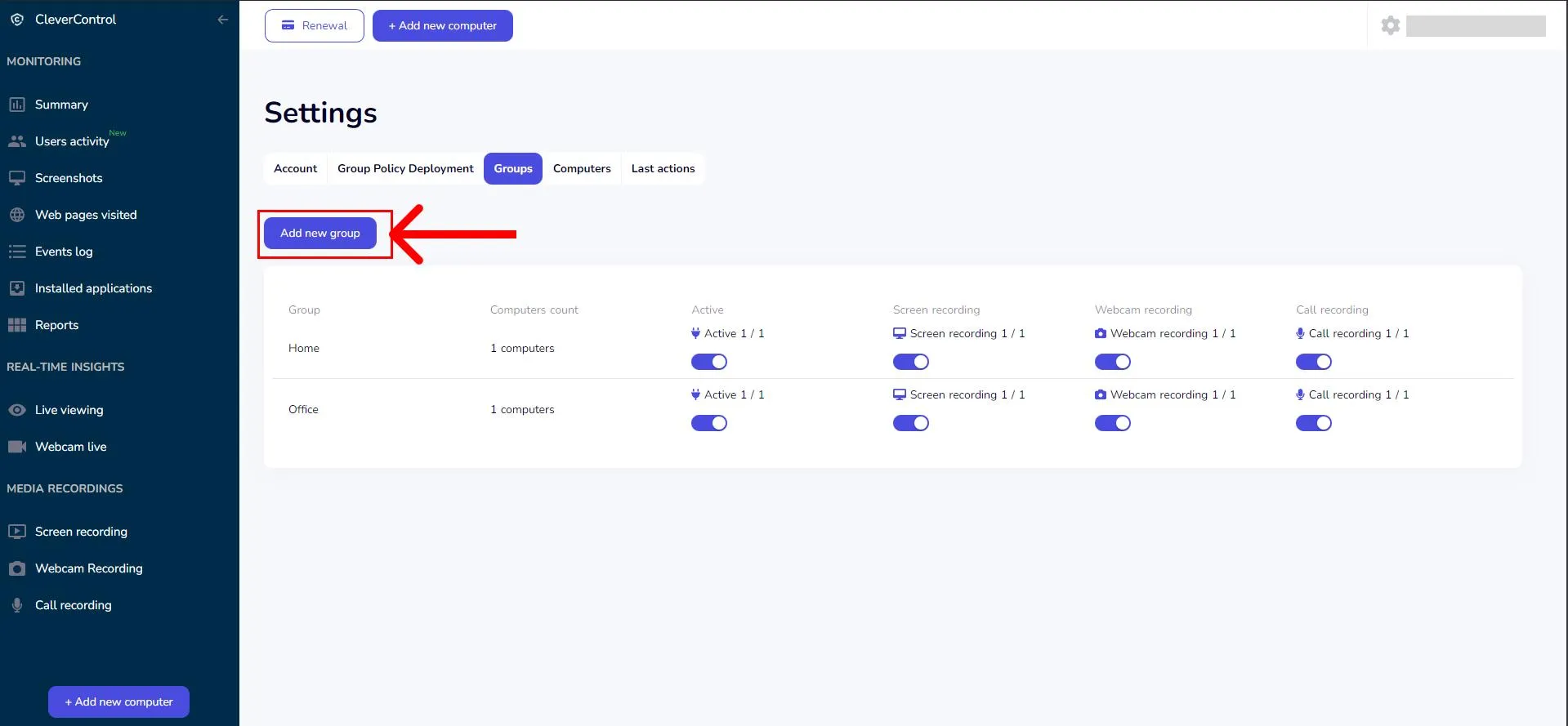
- Saisir un nom pour le groupe.
- Cochez les ordinateurs que vous souhaitez inclure dans ce groupe.
- Si vous avez déjà créé des groupes, vous pouvez utiliser la fonction "Computers without groups" bouton de basculement. Il permet d'identifier les ordinateurs qui n'ont pas encore été affectés à un groupe..
- Pour créer un nouveau groupe, cliquez sur le bouton Ajouter un nouveau groupe bouton.
Comment supprimer le programme
Pour désinstaller CleverControl, suivez les étapes suivantes en fonction du système d'exploitation de l'ordinateur contrôlé:
Windows OSmacOS